Windows Server 2012 R2 文件服务器安装与配置
Windows Server 2012服务器配置与管理项目1 Windows Server 2012

Foundation版 1 1
1个独立DFS根目录
Essentials版 2 25
1个独立DFS根目录
网络策略和访问控制
50个RRAS连接以及1 个IAS连接
250个RRAS连接、50 个IAS连级以及2个IAS 服务组
远程桌面服务限制 虚拟化
20个连接 无
250个连接
1个虚拟机或者物理 服务器,两者不能同 时存在
1.3 方案设计
1.3.2 材料清单 1 PC计算机1台; 2 Windows Server 2012 R2简体中 文标准版安装光盘。
1.3.3 Windows Server 2012 R2 安 装前准备
1.4 实施过程 服务器配置 管理
1.4.1 全新安装操作步骤(参看课本)
1.5 扩展知识及任务训练
1.5.1 训练1:计算机名与TCP/IP协议 的设置
4.应用测试命令验证网络连接
(1) 在桌面上,单击“开始 运行”命令,打开“运 行”对话框,在“打开”文本框中输入cmd命令, 如图1.27所示。单击“确定”按钮,打开“命令提 示符”窗口
1.5.1 训练1:计算机名与TCP/IP协议 的设置
2. TCP/IP协议的配置 3. TCP/IP协议高级设置 4. 应用测试命令验证网络连接
1.5.2 训练2:Windows防火墙设置
1.5.1 训练1:计算机名与TCP/IP协议 的设置
1.更改计算机名与工作组名
更改计算机名和工作组的步骤:单击任务栏左下 角的“服务器管理器”图标,打开“服务器管理器” 窗口,单击窗口左侧“本地服务器”,单击右侧 “本地服务器属性”窗口中“计算机名”后面的默 认计算机名“WIN-EJERBD8B3JE”打开“计算机名 /域更改”窗口,输入计算机名单击“确定”按钮, 如图1.23所示。按照提示重新启动计算后,这些更 改才会生效。
WindowsServer2012R2文件服务器安装和配置

WindowsServer2012R2文件服务器安装与配置01 文件服务器配置的相关目录02 基础说明与安装一、文件服务器的基础说明文件服务器是企业里面用的最多的服务器之一,它主要用于提供文件共享。
为了配合文件服务器的权限管理,从WindowsServer2008新增了文件服务器资源管理器,其实在WindowsServer2003里面也有文件服务器资源管理器的功能,只是放于DFS功能模块里面了。
文件服务器资源管理器是一组可让你对文件服务器上存储的数据进行管理和分类的功能。
文件服务器资源管理器包括以下功能:文件分类基础结构文件分类基础结构通过分类流程的自动化提供对数据的洞察力,从而让你更有效地管理数据。
你可以基于此分类对文件进行分类并应用策略。
示例策略包括限制访问文件的动态访问控制、文件加密和文件过期。
可以使用文件分类规则自动分类文件,也可以修改所选文件或文件夹的属性手动分类文件。
文件管理任务文件管理任务可让你基于分类对文件应用有条件的策略或操作。
文件管理任务的条件包括文件位置、分类属性、创建文件的数据、文件的上一次修改日期或上一次访问文件的时间。
文件管理任务可以采取的操作包括使文件过期、加密文件的功能,或运行自定义命令的功能。
配额管理配额允许你限制卷或文件夹可拥有的空间,并且它们可自动应用于卷上创建的新文件夹。
你还可以定义可应用于新卷或文件夹的配额模板。
文件屏蔽管理文件屏蔽可帮助控制用户可存储在文件服务器上的文件类型。
你可以限制可存储在共享文件上的扩展名。
例如,你可以创建文件屏蔽,不允许包含MP3扩展名的文件存储在文件服务器上的个人共享文件夹上。
存储报告存储报告可用于帮助你确定磁盘使用的趋势以及数据分类的方式。
你还可以监视尝试要保存未授权文件的一组所选用户。
通过使用文件服务器资源管理器Microsoft管理控制台<MMC>或使用WindowsPowerShell,可以配置和管理文件服务器资源管理器包含的功能。
Window Server2012文件服务器配置手册
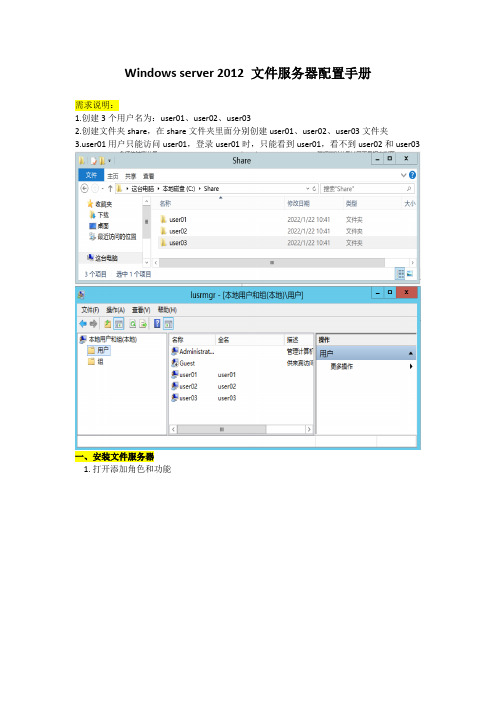
Windows server 2012 文件服务器配置手册需求说明:1.创建3个用户名为:user01、user02、user032.创建文件夹share,在share文件夹里面分别创建user01、user02、user03文件夹er01用户只能访问user01,登录user01时,只能看到user01,看不到user02和user03一、安装文件服务器1.打开添加角色和功能下一步选中文件和存储服务-文件和ISCSI服务-文件服务器和文件服务器资源管理器下一步到这一步,文件服务器已经安装完成,接下来配置文件服务器二、配置文件服务器打开文件和存储服务1.Share文件夹主目录的共享设置打开任务-新建共享选择SMB共享-高级‘下一步选中,启用基于存取的枚举(用户只能看自己的文件夹,没权限访问的文件夹会被隐藏)打开自定义权限禁用继承-从此对象中删除所有继承的权限选择主体-权限-把administrator和everyone添加上去,给予完全控制权限(权限这一项是创建文件和文件夹的权限)注:权限可以根据需求来修改er01文件夹共享设置(前面的设置和share文件夹的设置一样,这里我就不上图了)选择主体-权限-把user01和administrator添加上去,给予完全控制权限(权限这一项是创建文件和文件夹的权限)打开共享,把Everyone删除,添加user01,给予完全控制权限(访问文件夹的权限)设置好,应用即可点下一步到这一步,恭喜你!已经搭建好文件服务器了。
(user02和user03用同样的方法操作即可)FAQ问题:权限里把administrator添加上去即可解决。
Windows Server 2012 R2 DC安装及基础配置

点击以太网网卡
点击属性
双击Internet协议版本4(TCP/IPv4)
将自动获得IP地址改为静态IP地址,根据情况自行设置,完成后点击确定。
打开服务器管理器仪表板,点击添加角色和功能。
点击下一步
默认选择基于角色或基于功能的安装,点击下一步。
默认即可,点击下一步。
可以忽略提示,点击下一步。
NetBIOS域名默认是此域域名,不加后缀的,点击下一步。
默认即可,点击下一步。
点击下一步
默认点击安装即可。
正在安装,安装完成后重启计算机。
点击ActiveDirectory域服务,会弹出如下界面,点击添加功能即可。
点击下一步。
装,可以点击导出配置设置,以后使用。安装完成后重启下计算机
点击叹号,点击将此服务器提升为域控制器
现在什么都没有,所以选择添加新林,输入根域名,点击下一步。
可选此机器作为DNS,输入密码点击下一步。
安装Windows_Server_2012_R2(RH2285_V2)

Windows Server 2012 R2安装指导以在RH2285 V2服务器上安装为例,适用以下机型RH2288 V3RH2285 V3RH1288 V31 安装前准备1.1 硬件环境准备请您自行准备操作系统安装光盘或镜像文件。
1.2 软件环境准备需要下载驱动软件、版本配套表,并进行驱动程序版本查询,流程如下:●请根据服务器硬件配置的实际情况,获取所需的最新驱动以及版本配套表。
●服务器未配置的硬件的驱动程序不需要安装。
●若按下述方法无法获取到正确的驱动,请联系华为技术支持。
●若按后续方法安装驱动后,服务器仍存在不可识别设备,请联系华为技术支持。
下载驱动安装包此处仅以CH121为例进行说明,不同服务器请下载对应的驱动安装包。
1.登录网站。
2.在主菜单中,选择“服务支持> 软件下载> 云计算与数据中心>服务器”。
3.在导航树中,选择目标服务器的名称和版本号,例如“刀片服务器>E9000 Series > Tecal CH121 > V100R001C00SPC120”。
4.在《驱动程序配套表》中查找待安装操作系统对应的驱动名称。
5.下载步骤4中查询到的驱动安装包。
下载驱动程序配套表此处仅以CH121为例进行说明,不同服务器请下载对应的驱动程序配套表。
6.登录网站。
7.在主菜单中,选择“服务支持> 软件下载> 云计算与数据中心>服务器”。
8.在导航树中,选择目标服务器的名称和版本号,例如“刀片服务器>E9000 Series > Tecal CH121 > V100R001C00SPC120”。
9.下载《驱动程序配套表》。
《驱动程序配套表》中可以查看到不同操作系统对应的驱动程序名称,例如图8-1.OS与驱动对应关系举例----结束1.3 环境配置1、单板在启动阶段点击“DEL”键,设置BIOS时间为当前时间。
2、输入“F9”,将BIOS的设置进行“Load Optimal Default”操作,“YES”确认。
Windows Server 2012 R2 文件服务器安装与配置06 之规则触发邮件报警通知

一、配置邮件报警功能
前面我们有看到可以设置对于文件服务器我们可以设置对应的阈值,能不能实现当达到一定的阈值或触犯某个规则的时候系统自动报警了?答案是可以的,我们可以通过设置邮件报警系统来实现对于文件系统的报警监控。
当然你需要有一个SMTP服务器,才能够实现这个功能。
下面我们看操作。
1、首先需要安装SMTP服务器
2、配置SMTP服务器在IIS里面
3、打开后右击“SMTP”选择“属性”,设置对应的IP地址,因为我的测试环境是采用的虚拟机仅主机模式,所以我新增了一个网卡,桥接到局域网,以方便邮件发出。
记得开启防火墙的25号端口。
4、右击“文件服务器资源管理器(本地)”选择“配置选项...”
5、设置SMTP服务器IP地址,默认的收件人,多收件人采用分号分隔开,我们点击“发送测试电子邮件”测试一下是否能够正常发送邮件。
6、提示发送成功,下面我们去邮箱看一下,是否真得已经收到。
7、已经正常收到了,说明配置已经成功。
二、规则触发邮件报警测试
1、首先我们对阻止可执行文件,进行设置,设置管理员邮件。
2、这时候我们往test01目录里面存放一个.exe的文件,看看是否触发报警。
3、这里我们可以看到邮箱收到了以下邮件,内容非常的详细,哪个用户准备将什么文件放到对应的服务器的哪个目录,匹配的哪条规则都已经清楚的说明了。
至此邮箱报警功能有测试完成。
Windows Server 2012 R2 文件服务器安装与配置05 之文件屏蔽功能与配置全局配额

一、文件屏蔽功能测试
为了防止公司文件服务器中毒,公司决定禁止存放.exe文件,下面我们来配置一下。
1、由于可执行文件的限制,文件屏蔽模板里面已经有了,所以我们不需要在手动创建模板了,直接点击“创建文件屏蔽...”
2、选择屏蔽的目录,已经屏蔽的文件类型,点击“创建”
3、我们可以看到已经创建了一条规则,阻止:可执行文件
4、这时候我们再往test01目录里面存放.exe文件,提示“你需要权限来执行此操作”,说明限制已经成功。
二、配置全局配额
前面说到的这些我们是针对个人或者说是单个目录做的局部的限制,下面我们说一下全局的配置。
1、点击“若要设置配额,请打开配置配额对话框”
2、在这里勾选“自动为所有用户创建并应用配额”,选择对应的配额模板,如里这里面没有你需求的,可以在文件服务器资源管理器里面自己先设置一个模板,然后点击“确定”这样全局配额就创建完成。
Windows Server 2012 R2 文件服务器安装与配置07 之文件服务器重复数据删除

(一)、PowerShell安装与配置重复数据删除功能安装:1、启动 Windows PowerShell。
在任务栏上,右键单击 Windows PowerShell 图标,然后单击“以管理员身份运行”。
运行以下 Windows PowerShell 命令:C:\> Import-Module ServerManagerC:\> Add-WindowsFeature -name FS-Data-DeduplicationC:\> Import-Module Deduplication启用重复数据删除功能:若要在卷上启用重复数据删除,请在服务器上运行以下 Windows PowerShell 命令。
卷 E 上启用了重复数据删除。
C:\> Enable-DedupVolume E:设置最少保留天数:设置文件进行重复数据删除前,应保留的最少天数。
C:\> Set-Dedupvolume E: -MinimumFileAgeDays 20如果将 MinimumFileAgeDays 设为 0,那么重复数据删除将处理所有文件,不论其留存时间有多久。
这适合于测试环境,在这种环境中你想要进行最大限度的重复数据删除。
但是,在生产环境中,最好是等待几天(默认为 3 天),因为在更改率减缓前,文件往往会在短时间内改变很多。
这允许对服务器资源进行最有效的使用。
清理日志存放地点:清理作业在位于此处的 Windows 事件日志中输出一个摘要报告:事件查看器\应用程序和服务日志\Microsoft\Windows\删除重复\清理数据清理作业:虽然重复数据删除默认值以每周一次(周六)的频率创建数据完整性清理作业,但你也可以使用以下命令,按照需要触发这种清理作业:C:\> Start-DedupJob E: –Type Scrubbing垃圾回收作业:重复数据删除包含了垃圾回收作业,来处理卷上已删除或已修改的数据,这样任何不再访问的数据区块都被清理。
- 1、下载文档前请自行甄别文档内容的完整性,平台不提供额外的编辑、内容补充、找答案等附加服务。
- 2、"仅部分预览"的文档,不可在线预览部分如存在完整性等问题,可反馈申请退款(可完整预览的文档不适用该条件!)。
- 3、如文档侵犯您的权益,请联系客服反馈,我们会尽快为您处理(人工客服工作时间:9:00-18:30)。
WindowsServer2012R2文件服务器安装与配置01 文件服务器配置的相关目录02 基础说明与安装一、文件服务器的基础说明文件服务器是企业里面用的最多的服务器之一,它主要用于提供文件共享。
为了配合文件服务器的权限管理,从Windows Server 2008新增了文件服务器资源管理器,其实在Windows Server 2003里面也有文件服务器资源管理器的功能,只是放于DFS功能模块里面了。
文件服务器资源管理器是一组可让你对文件服务器上存储的数据进行管理和分类的功能。
文件服务器资源管理器包括以下功能:文件分类基础结构文件分类基础结构通过分类流程的自动化提供对数据的洞察力,从而让你更有效地管理数据。
你可以基于此分类对文件进行分类并应用策略。
示例策略包括限制访问文件的动态访问控制、文件加密和文件过期。
可以使用文件分类规则自动分类文件,也可以修改所选文件或文件夹的属性手动分类文件。
文件管理任务文件管理任务可让你基于分类对文件应用有条件的策略或操作。
文件管理任务的条件包括文件位置、分类属性、创建文件的数据、文件的上一次修改日期或上一次访问文件的时间。
文件管理任务可以采取的操作包括使文件过期、加密文件的功能,或运行自定义命令的功能。
配额管理配额允许你限制卷或文件夹可拥有的空间,并且它们可自动应用于卷上创建的新文件夹。
你还可以定义可应用于新卷或文件夹的配额模板。
文件屏蔽管理文件屏蔽可帮助控制用户可存储在文件服务器上的文件类型。
你可以限制可存储在共享文件上的扩展名。
例如,你可以创建文件屏蔽,不允许包含MP3 扩展名的文件存储在文件服务器上的个人共享文件夹上。
存储报告存储报告可用于帮助你确定磁盘使用的趋势以及数据分类的方式。
你还可以监视尝试要保存未授权文件的一组所选用户。
通过使用文件服务器资源管理器Microsoft 管理控制台(MMC) 或使用Windows PowerShell,可以配置和管理文件服务器资源管理器包含的功能。
二、文件服务器的基础安装1、在服务器管理界面点击“添加角色和功能”,进入到“选择服务器角色”,选择“文件服务器”与“文件服务器资源管理器”。
2、进入确认界面,确认需要安装的服务、角色、功能3、安装完成,点击“关闭”03 文件服务器配置共享1、点击“文件和存储服务”选择“共享”,然后点击“若要创建文件共享,请启动新加共享向导”2、这里我们可以看到五种方式的共享方式,这里我们简单说一下:第一种:SMB共享-快速最简单的方式,类似于简单共享,且类似于public目录,就是所有人都具有完全控制权限第二种:SMB共享-高级在这里面可以设置对应的文件类型与配额限制,这里再附带说一下文件类型与配额限制文件类型:文件类型这个功能是Windows Server 2012 新增的功能,主要的用途是根据不同的文件类型可以自动或手动分类。
具体后面我们再做详细说明。
配额限制:在Windows Server 2003中是配额限制只能针对磁盘,而Windows Server 2012 R2的配额限制,可以针对文件夹与磁盘两种。
第三种:SMB共享-应用程序其实这个功能在我看来它是为专门给Hyper-V开发的,如果你将一台文件服务器作为存储,然后所有的Hyper-V虚拟机系统存储在文件服务器上,再做一个负载、冗余也不失为一个好的选择。
第四、五种:NFS共享-快速、NFS共享-高级主要用于Linux服务器的共享使用,这里我们不做具体的说明。
3、这里我们主要说一下第二种,选择“SMB共享-高级“,点击”下一步“4、这里选择共享的路径5、设置共享名称6、在下图中我们可以看到几个功能,基本上都是Windows Server 2012 R2新增或加强的功能,下面我们简单来说一下这些功能:启用基于存取的枚举:简单一点说就是如果A用户只能访问A目录的权限,那他就不会看到共享下面的B目录,就不会出现点击B目录没有访问权限的提示了,这样增强了用户体验,同时也加强文件服务器的安全性。
允许共享缓存:有两种模式:分布式缓存模式、托管式缓存模式。
前者主要用于办事处等没有服务器场所,后者主要用于分支机构,集中式管理所有缓存的文件信息。
加密数据访问:在共享文件传输的时候,会对数据进行加密,以提高数据的传输安全性。
7、我们先禁用继承的权限,再手动添加权限8、这时候目录权限为空,我们再点击“添加”9、然后点击“选择主体”10、输入要设置对应权限的用户11、然后设置对应的权限12、点击两次确定,这时候就已经设置好了对应的文件夹的访问权限了。
提示:在配置权限的时候,你必需要配置一个具体完全控制权限的用户,不然的话,后面创建SMB的时候会失败。
13、这是设置文件夹的用途有四种,主要用于分类规则管理等,这里我们选择“用户文件”14、我们暂时不启用配额,后面再来启用15、确认配置信息,点击”创建“16、创建完成17、这时候我们可以在管理界面上面看到一些常规的应用信息如共享的文件夹、路径、协议、是否群集、空间大小等。
18、下面我们来做一个共享访问测试,已经可以成功访问共享了。
19、这时候我们可以在里面添加删除修改文件夹及文件了,到此文件服务器的常规部署已经完成。
04 枚举功能测试什么叫做枚举功能,简单的说就是当你访问共享的时候,你只会看到自己有权限访问的文件或文件夹,而别人看不到,当然别人访问的时候也就只有看到相对应的自己的,这样子就有一个好处,第一提高了用户体验度,不用去在一大堆的文件夹里面找自己需要的文件夹或文件,一眼就可以看得到。
第二是提高了用户文件的安全性当然这只是相对而言。
1、首先将共享目录的权限设置为所有人都完全控制2、新建test01和test02两个目录3、设置test01目录的权限给test01用户4、设置test02目录的权限给test02用户5、测试通过test01用户登录登录共享6、这时候Test01用户只能看到test01目录7、测试通过test02用户登录登录共享8、这时候Test02用户只能看到test02目录这样子就实现了枚举功能,不同用户登录显示不同目录,以提高用户体验与文件服务器安全性了。
05 文件屏蔽功能与配置全局配额一、文件屏蔽功能测试为了防止公司文件服务器中毒,公司决定禁止存放.exe文件,下面我们来配置一下。
1、由于可执行文件的限制,文件屏蔽模板里面已经有了,所以我们不需要在手动创建模板了,直接点击“创建文件屏蔽...”2、选择屏蔽的目录,已经屏蔽的文件类型,点击“创建”3、我们可以看到已经创建了一条规则,阻止:可执行文件4、这时候我们再往test01目录里面存放.exe文件,提示“你需要权限来执行此操作”,说明限制已经成功。
二、配置全局配额前面说到的这些我们是针对个人或者说是单个目录做的局部的限制,下面我们说一下全局的配置。
1、点击“若要设置配额,请打开配置配额对话框”2、在这里勾选“自动为所有用户创建并应用配额”,选择对应的配额模板,如里这里面没有你需求的,可以在文件服务器资源管理器里面自己先设置一个模板,然后点击“确定”这样全局配额就创建完成。
06 之规则触发邮件报警通知一、配置邮件报警功能前面我们有看到可以设置对于文件服务器我们可以设置对应的阈值,能不能实现当达到一定的阈值或触犯某个规则的时候系统自动报警了?答案是可以的,我们可以通过设置邮件报警系统来实现对于文件系统的报警监控。
当然你需要有一个SMTP服务器,才能够实现这个功能。
下面我们看操作。
1、首先需要安装SMTP服务器2、配置SMTP服务器在IIS里面3、打开后右击“SMTP”选择“属性”,设置对应的IP地址,因为我的测试环境是采用的虚拟机仅主机模式,所以我新增了一个网卡,桥接到局域网,以方便邮件发出。
记得开启防火墙的25号端口。
4、右击“文件服务器资源管理器(本地)”选择“配置选项...”5、设置SMTP服务器IP地址,默认的收件人,多收件人采用分号分隔开,我们点击“发送测试电子邮件”测试一下是否能够正常发送邮件。
6、提示发送成功,下面我们去邮箱看一下,是否真得已经收到。
7、已经正常收到了,说明配置已经成功。
二、规则触发邮件报警测试1、首先我们对阻止可执行文件,进行设置,设置管理员邮件。
2、这时候我们往test01目录里面存放一个.exe的文件,看看是否触发报警。
3、这里我们可以看到邮箱收到了以下邮件,内容非常的详细,哪个用户准备将什么文件放到对应的服务器的哪个目录,匹配的哪条规则都已经清楚的说明了。
至此邮箱报警功能有测试完成。
07 文件服务器重复数据删除(一)、PowerShell安装与配置重复数据删除功能安装:1、启动Windows PowerShell。
在任务栏上,右键单击Windows PowerShell 图标,然后单击“以管理员身份运行”。
运行以下Windows PowerShell 命令:C:\> Import-Module ServerManagerC:\> Add-WindowsFeature -name FS-Data-DeduplicationC:\> Import-Module Deduplication启用重复数据删除功能:若要在卷上启用重复数据删除,请在服务器上运行以下Windows PowerShell 命令。
卷 E 上启用了重复数据删除。
C:\> Enable-DedupVolume E:设置最少保留天数:设置文件进行重复数据删除前,应保留的最少天数。
C:\> Set-Dedupvolume E: -MinimumFileAgeDays 20如果将MinimumFileAgeDays 设为0,那么重复数据删除将处理所有文件,不论其留存时间有多久。
这适合于测试环境,在这种环境中你想要进行最大限度的重复数据删除。
但是,在生产环境中,最好是等待几天(默认为 3 天),因为在更改率减缓前,文件往往会在短时间内改变很多。
这允许对服务器资源进行最有效的使用。
清理日志存放地点:清理作业在位于此处的Windows 事件日志中输出一个摘要报告:事件查看器\应用程序和服务日志\Microsoft\Windows\删除重复\清理数据清理作业:虽然重复数据删除默认值以每周一次(周六)的频率创建数据完整性清理作业,但你也可以使用以下命令,按照需要触发这种清理作业:C:\> Start-DedupJob E: –Type Scrubbing垃圾回收作业:重复数据删除包含了垃圾回收作业,来处理卷上已删除或已修改的数据,这样任何不再访问的数据区块都被清理。
垃圾回收作业处理之前已删除的或被逻辑覆盖的优化内容,以创建有用的卷可用空间。
当优化文件被删除或被新数据覆盖时,区块存储中的旧数据未被立刻删除。
